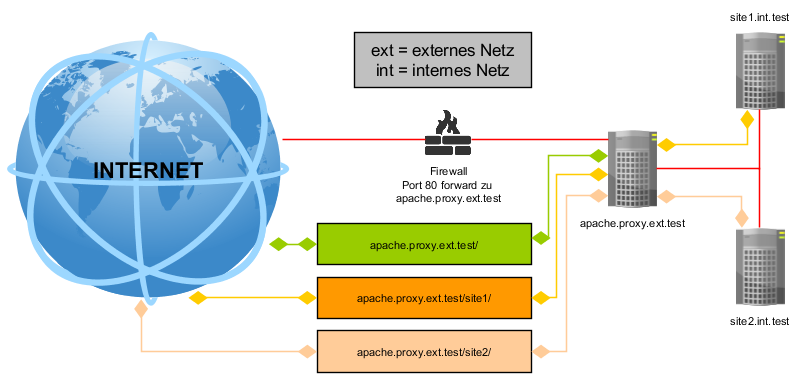Ubuntu / Linux Mint - Screen Tearing mit Nvidia Grafikkarte
Problem : Beim anschauen von Videos oder Streams tritt Screen Tearing auf. Das ist ein zerreißen des Bildes meist in der Mitte.
Lösung : Verwendet man eine Nvidia Karte kann dies durch einen Aufruf im Terminal behoben werden. Dazu öffnen wir einen Terminal mit STRG+ALT+T und kopieren führen diese Zeile aus.
Quelle :
Was ist Screen Tearing ?
https://wiki.archlinux.org/index.php/NVIDIA/Troubleshooting#Avoid_screen_tearing
Hier noch für Intel und ATI
https://wiki.archlinux.org/index.php/intel_graphics#Tear-free_video
https://wiki.archlinux.org/index.php/ATI#Driver_options
Lösung : Verwendet man eine Nvidia Karte kann dies durch einen Aufruf im Terminal behoben werden. Dazu öffnen wir einen Terminal mit STRG+ALT+T und kopieren führen diese Zeile aus.
nvidia-settings --assign CurrentMetaMode="nvidia-auto-select +0+0 { ForceFullCompositionPipeline = On }" dann erstmal testen ob das Screen Tearing verschwunden ist. Sollte es so sein muß das in der /etx/X11/xorg.conf noch permanent gemacht werden. Laut gängigen Foren können hier Geschwindigkeitseinbußen auftreten, ich konnte jedoch keine feststellen. Unter der Section screen fügen wir das hinzu Option "metamodes" "nvidia-auto-select +0+0 { ForceFullCompositionPipeline = On }" Beispiel Auszug aus Screen :Section "Screen"
Identifier "Screen0"
Option "metamodes" "nvidia-auto-select +0+0 { ForceFullCompositionPipeline = On }"
Option "AllowIndirectGLXProtocol" "off"
Option "TripleBuffer" "on"
EndSectionQuelle :
Was ist Screen Tearing ?
https://wiki.archlinux.org/index.php/NVIDIA/Troubleshooting#Avoid_screen_tearing
Hier noch für Intel und ATI
https://wiki.archlinux.org/index.php/intel_graphics#Tear-free_video
https://wiki.archlinux.org/index.php/ATI#Driver_options